In questo tutorial ti mostrerò come utilizzare in modo efficace il filtro Camera Raw in Photoshop per migliorare notevolmente la qualità delle tue immagini. La seconda parte della nostra serie si concentra su varie funzioni e possibilità che ti aiuteranno a portare la tua elaborazione delle immagini al livello successivo. Imparerai come ridurre problemi come la foschia e il rumore, ottimizzare i colori e creare effetti speciali. Tuffiamoci subito nelle funzioni cruciali!
Concetti principali
- Con il controllo di rimozione della foschia puoi rimuovere efficientemente la nebbia e la foschia dalle tue immagini.
- La differenza tra saturazione e dinamica è fondamentale: la saturazione influisce su tutti i colori, mentre la dinamica apporta modifiche più delicate ai toni della pelle.
- La nitidezza e la riduzione del rumore sono essenziali per la qualità dell'immagine - qui è necessario un trattamento equilibrato.
- Il miscelatore di colori consente di apportare regolazioni precise ai singoli toni, saturazioni e luminosità per ottenere effetti precisi.
- L'area Colorgrading apre le porte a creazioni creative di colori nelle luci e nelle ombre.
- La vignettatura può aiutare a guidare l'attenzione dell'osservatore.
- La tecnica di calibrazione consente di continuare a modificare tonalità specifiche e la loro intensità.
Guida passo-passo
Rimozione della foschia
Per rimuovere la foschia dalla tua immagine, vai al controllo di rimozione della foschia. Scorri delicatamente il controllo verso destra per ridurre visibilmente la foschia. Questa funzione non è pensata solo per rimuovere la foschia - anche se la tua immagine sembra nitida, puoi ottenere interessanti effetti con questo controllo. Vale la pena sperimentare con diverse impostazioni.
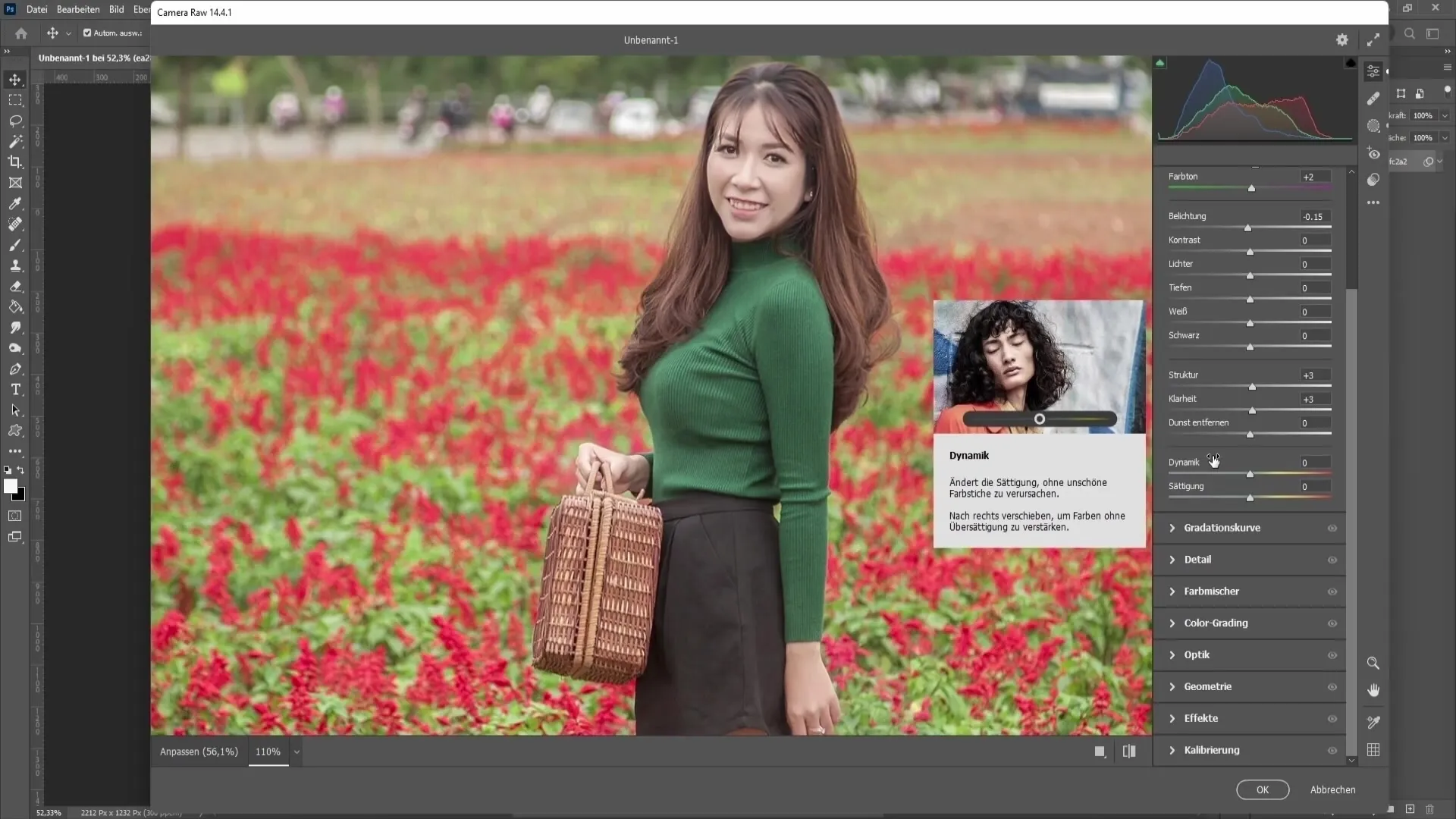
Saturazione e dinamica
Puoi intensificare i colori nell'immagine con il controllo di saturazione. Tuttavia, è bene utilizzare anche il controllo di dinamica. La differenza importante è che la saturazione alza uniformemente tutti i colori, mentre la dinamica tratta con maggiore delicatezza colori specifici, in particolare quelli della pelle. Usa la saturazione per rafforzare i colori in generale e la dinamica per mantenere l'aspetto naturale dell'immagine.

Nitidezza e riduzione del rumore
In molti casi noterai che le tue immagini necessitano di un maggiore nitidezza. Per fare ciò, utilizza il controllo di nitidezza e impostalo generalmente su un valore intorno a 40. Tieni presente, tuttavia, che aumentando la nitidezza aumenta anche il rumore nell'immagine. Per contrastarlo, è necessario utilizzare la riduzione del rumore. Regola entrambi i controlli in modo da ottenere la migliore nitidezza possibile senza forte presenza di rumore.

Miscelatore di colori
L'uso del miscelatore di colori è un metodo geniale per adattare colori specifici nella tua immagine. Ad esempio, se desideri modificare i fiori rossi nella tua immagine, puoi spostare il controllo per i toni rossi a sinistra o a destra per ottenere la tonalità desiderata. Anche per altri colori come giallo, verde e blu, puoi apportare regolazioni simili per trovare il perfetto equilibrio.
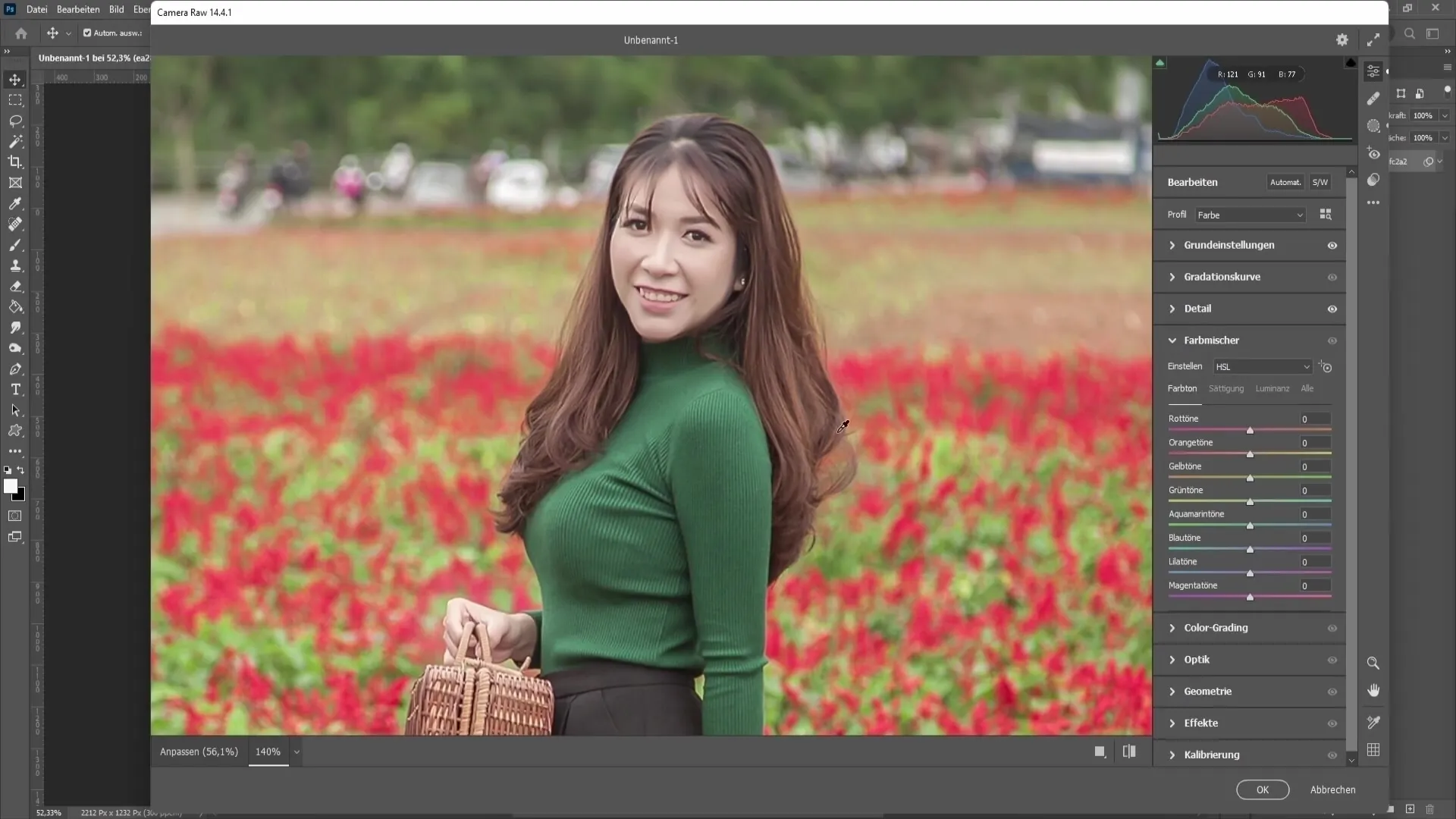
Colorgrading
Lo strumento di colorgrading è un'ottima modalità per perfezionare l'aspetto della tua immagine. Puoi regolare separatamente luci, medi e ombre per dare alle immagini il carattere desiderato. Ad esempio, se vuoi tingere di blu le ombre, sposta il punto nell'area blu del selettore circolare per le ombre. Lo stesso principio si applica alle luci.
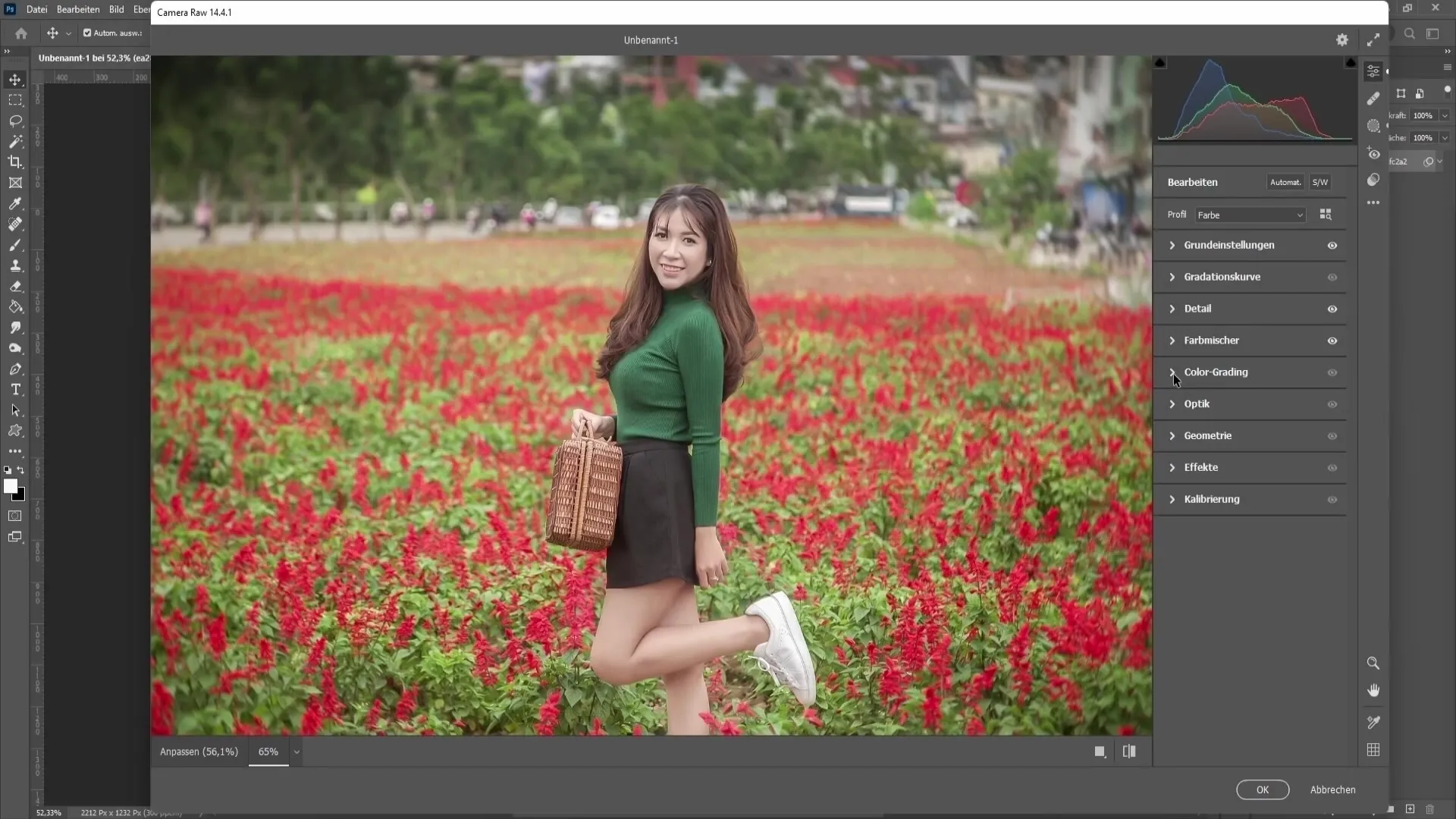
Vignettatura
La vignettatura aiuta a concentrare l'attenzione sul soggetto principale della tua immagine. Sposta il controllo di vignettatura a sinistra per creare aree scure intorno ai bordi dell'immagine. Questo farà sì che lo sguardo dell'osservatore si concentri al centro dell'immagine. In alternativa, puoi utilizzare un effetto di vignettatura chiaro per creare un'atmosfera più sognante.

Geometria ed effetti
Con gli strumenti di geometria puoi allineare la tua immagine o apportare cambiamenti prospettici. L'orizzonte può essere facilmente raddrizzato. Inoltre, puoi aggiungere effetti come una leggera grana per ottenere un certo look spesso presente nelle immagini in bianco e nero.

Rimozione del bordo
A volte, durante la modifica delle immagini, possono comparire fastidiosi bordi colorati. Qui entra in gioco il contagocce. Seleziona il bordo e applica l'intensità per eliminare questi bordi indesiderati. Questo darà alla tua immagine un aspetto più pulito, specialmente se hai già modificato diverse immagini.

Calibrazione
La funzione di calibrazione ti consente di regolare la profondità del colore e la saturazione dei singoli colori primari (rosso, verde, blu). Puoi aumentare o ridurre la saturazione per ottenere l'effetto desiderato. Questi aggiustamenti conferiscono alla tua immagine maggiore profondità e vividezza.

Sommario
In questa guida hai imparato importanti funzioni del filtro Camera Raw che ti aiuteranno a modificare e ottimizzare le tue immagini in modo efficiente. Dall'eliminazione del fumo alla regolazione precisa dei colori e alla riduzione del rumore, queste tecniche ti aiuteranno a ottenere risultati professionali.
Domande frequenti
Come posso rimuovere il fumo da un'immagine?Usa il cursore Rimuovi fumo e spostalo verso destra.
Qual è la differenza tra saturazione e dinamica?La saturazione influisce su tutti i colori, mentre la dinamica preserva i toni della pelle rendendo più intensi solo gli altri colori.
Come posso rendere nitida un'immagine senza causare troppo rumore?Rendi nitida l'immagine e regola la riduzione del rumore per trovare un equilibrio.
Come funziona il mixer di colori?Con il mixer di colori puoi regolare con precisione determinate tonalità, saturazioni e luminosità.
Cos'è il colorgrading e come si usa?Il colorgrading consente di regolare luci, toni medi e ombre nella tua immagine per un look creativo.
Come posso controllare la messa a fuoco nella mia immagine usando la vignettatura?Sposta il cursore della vignettatura a sinistra per aggiungere bordi scuri e guidare lo sguardo dello spettatore.
Quali sono le opzioni offerte dalla geometria?Puoi allineare l'immagine e apportare regolazioni prospettiche.
Come posso eliminare fastidiosi bordi colorati?Usa il contagocce per selezionare ed eliminare i bordi.
Cosa viene regolato nella calibrazione?È possibile regolare la profondità del colore e la saturazione dei colori primari (rosso, verde, blu).


